mathtype是一款特別優(yōu)秀的公式編輯器,特別是在你編輯的文檔中出現(xiàn)大量的復(fù)雜數(shù)學(xué)公式時(shí)更是突出。不過(guò)mathtype與office的兼容性特別好,但是在WPS中就有點(diǎn)顯得不足了。這里就介紹安裝mathtype后的WPS選項(xiàng)卡中出現(xiàn)mathtype選項(xiàng)卡,但是又有錯(cuò)誤彈窗及使用方法。
1、你電腦中必須有WPS、mathtype6.9b這兩個(gè)軟件,其中在mathtype6.9b安裝過(guò)程中要注意不要更改安裝路徑。(否則安裝過(guò)程中會(huì)出現(xiàn)錯(cuò)誤彈窗)
2、安裝好后,你打開WPS你會(huì)發(fā)現(xiàn)選項(xiàng)卡中有mathtype選項(xiàng)卡,但是有個(gè)錯(cuò)誤彈窗,就是找不到MathPage.WLL。不過(guò)你點(diǎn)確定又沒(méi)什么影響,不過(guò)對(duì)于有強(qiáng)迫癥的小編來(lái)說(shuō)就受不了了,發(fā)誓要解決掉。

3、首先找到mathtype的安裝目錄,并打開,打開mathpage
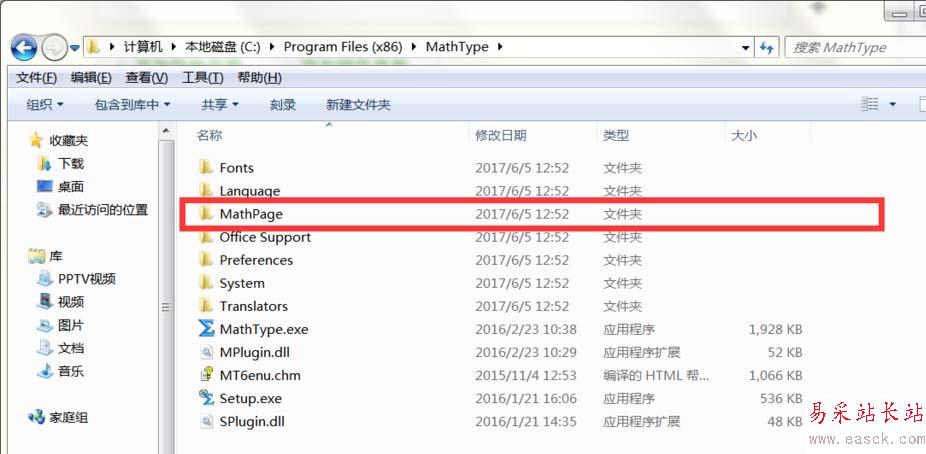
4、打開文件夾32,復(fù)制MathPage.WLL
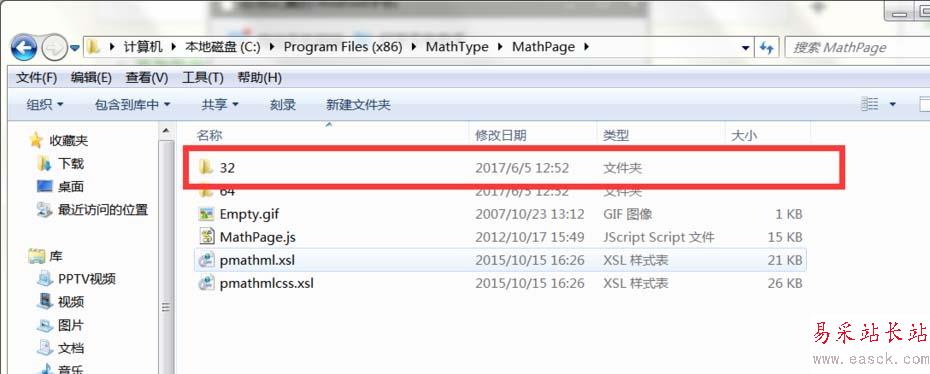
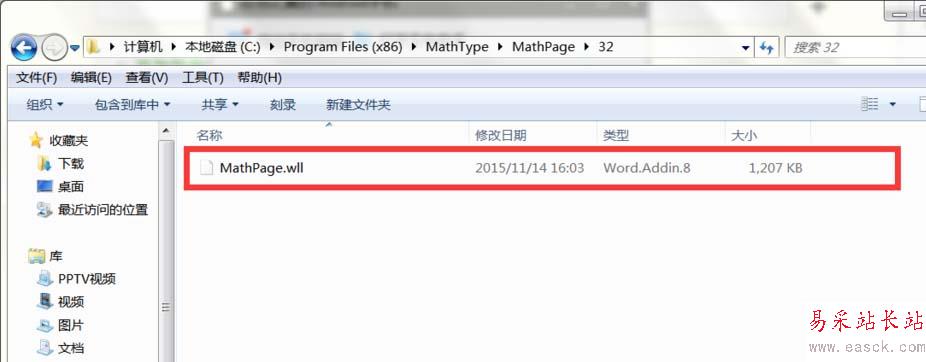
5、然后找到WPS的安裝目錄,選擇第二個(gè)文件夾并打開。
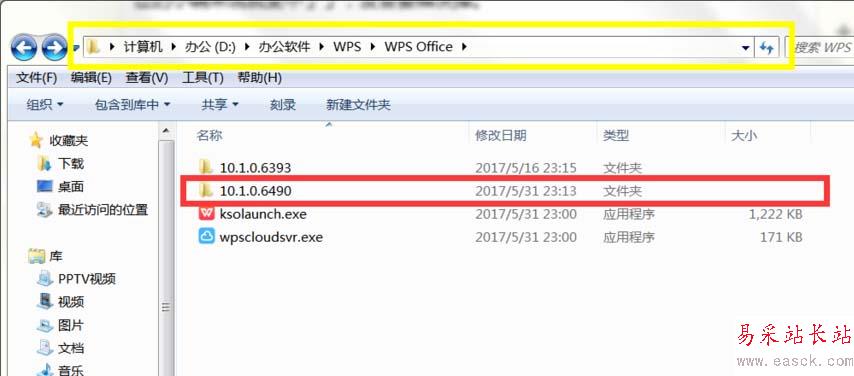
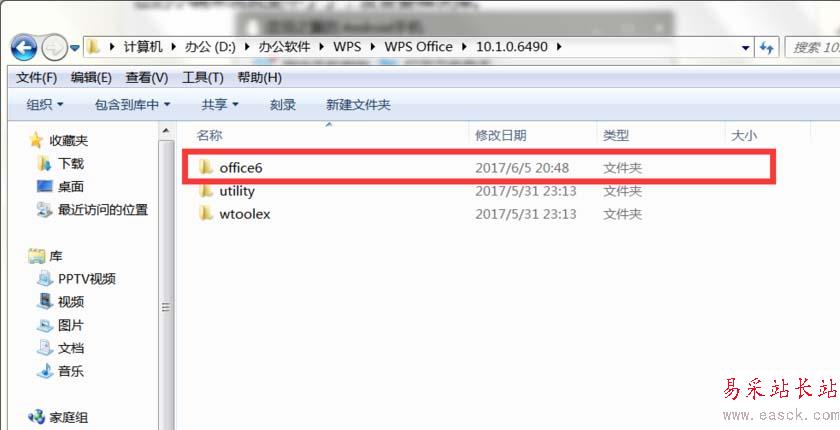
6、在打開office6,將剛剛復(fù)制的文件放在該文件夾下以及startup文件夾下,關(guān)閉WPS再打開,就不會(huì)出現(xiàn)錯(cuò)誤彈窗提示了。
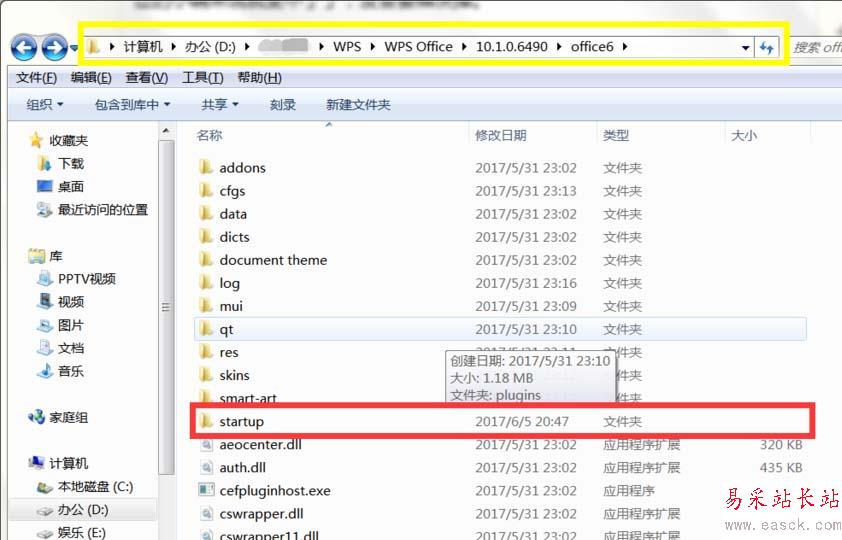
7、因?yàn)榧嫒菪圆辉趺春玫膯?wèn)題,雖然WPS的菜單有了mathtype選項(xiàng)卡,但是不能使用。現(xiàn)在來(lái)說(shuō)說(shuō)具體使用方法。點(diǎn)擊插入→對(duì)象
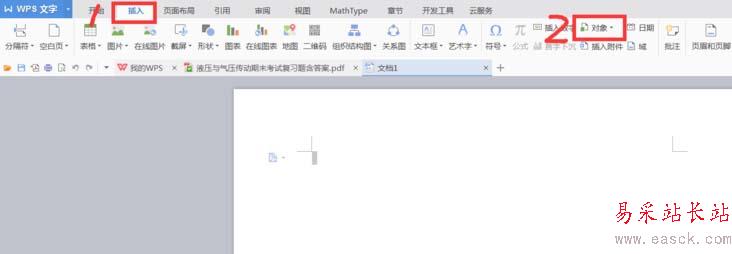
8、選擇mathtype 6.0 Equation→確定
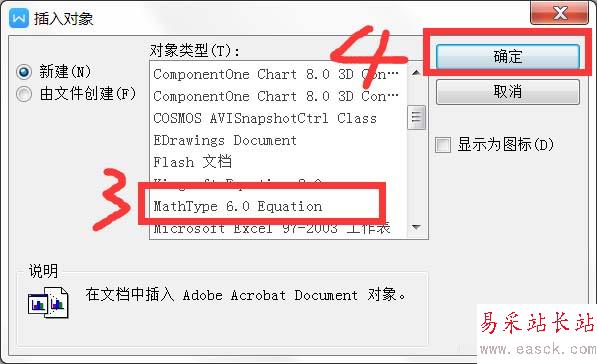
9、現(xiàn)在就打開了mathtype,你可以愉快的編輯了。
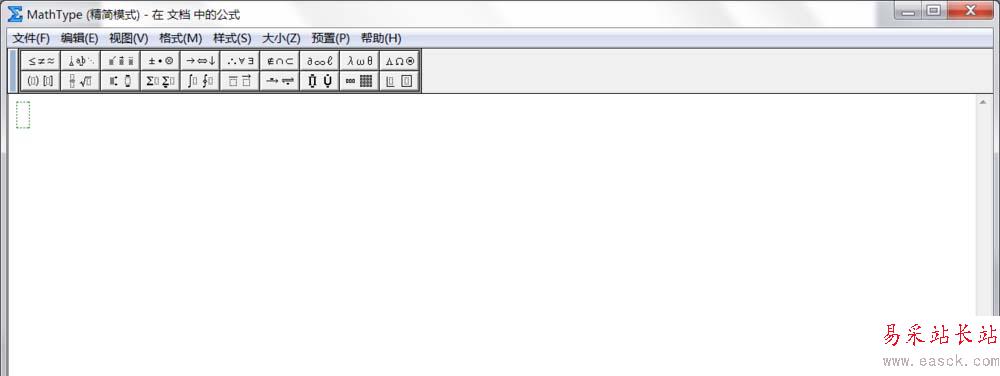
相關(guān)推薦:
wps自帶公式編輯器怎么換成mathtype?
WPS表格SUM求和公式結(jié)果出錯(cuò)該怎么辦?
wps文檔打開后發(fā)現(xiàn)數(shù)學(xué)公式出亂碼怎么辦?
新聞熱點(diǎn)
疑難解答
圖片精選